Vyskakovací okna jsou většinou pro uživatele otravná a často také způsobují to, že uživatel se po jeho zobrazení na stránku, odkud okno pocházelo, už nevrátí. V některých případech jsou však vyskakovací okna důležitá – například u některých internetových bankovnictví. Ve výchozím nastavení je však zvoleno, aby se zobrazování vyskakovacích oken zabránilo, a to prakticky ve všech případech. Pokud tedy potřebujete u některé webové stránky vyskakovací okna aktivovat, tak tak musíte učinit ručně. Pojďme se v rámci tohoto návodu podívat, jak na to.
Mohlo by vás zajímat
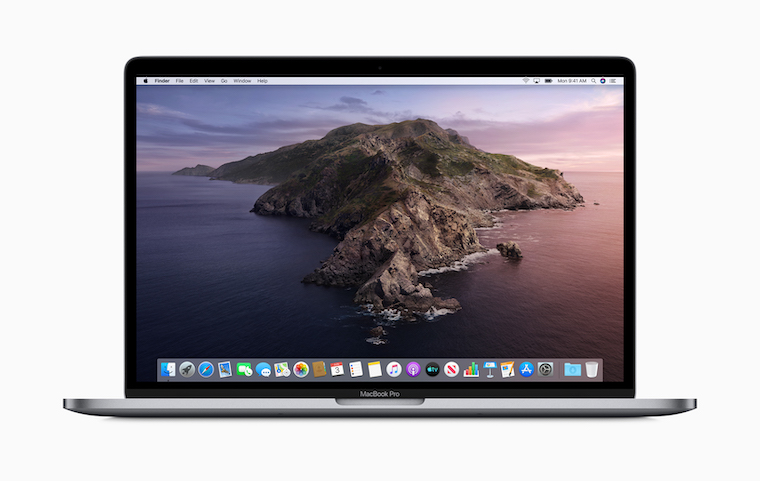
Jak na Macu v Safari aktivovat zobrazování vyskakovacích oken
Na vašem macOS zařízení, tzn. na Macu či MacBooku, se přesuňte do aktivního okna webového prohlížeče Safari. Jakmile tak učiníte, tak v horní liště klikněte na možnost Safari, a poté z rozevíracího menu vyberte záložku Předvolby… Otevře se nové okno, ve kterém se v horním menu přepněte do sekce Webové stránky. Jakmile tak učiníte, tak v levém menu sjeďte úplně dolů, kde se nachází možnost Vyskakovací okna, kterou otevřete. Po rozkliknutí už se vám zobrazí seznam webových stránek, u kterých můžete pomocí rozevírací nabídky zobrazování vyskakovacích oken upravit. Na výběr máte buď z možnosti Zablokovat a oznámit, nebo Zablokovat, anebo Povolit. Pokud tedy chcete zobrazení vyskakovacích oken povolit, tak samozřejmě zvolte možnost Povolit.
Kromě nastavení vyskakovacích oken si v této kategorii předvoleb můžete nastavit mnoho dalších funkcí. Můžete si například zobrazit a spravovat nastavení využití kamery či mikrofonu, anebo třeba nastavení automatického přehrávání obsahu na webových stránkách. Všechny tyto možnosti si můžete nastavit zvlášť pro každou webovou stránku. Stačí si určitou kategorii zvolit, a poté u webové stránky rozkliknout rozbalovací menu. Samozřejmě je nutné, abyste při nastavování měli určité stránky otevřené.
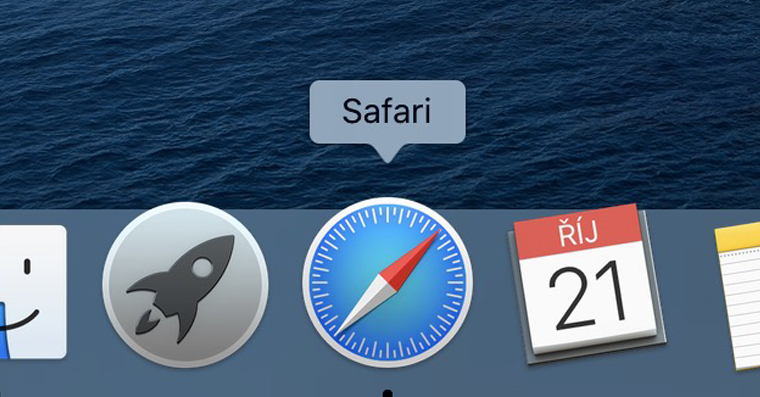
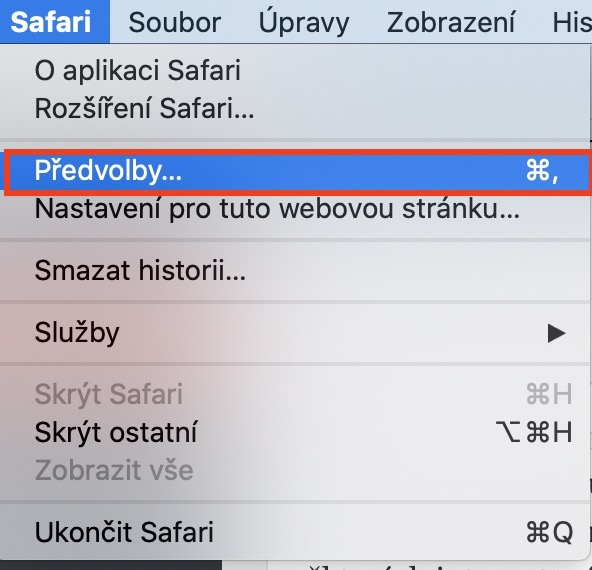
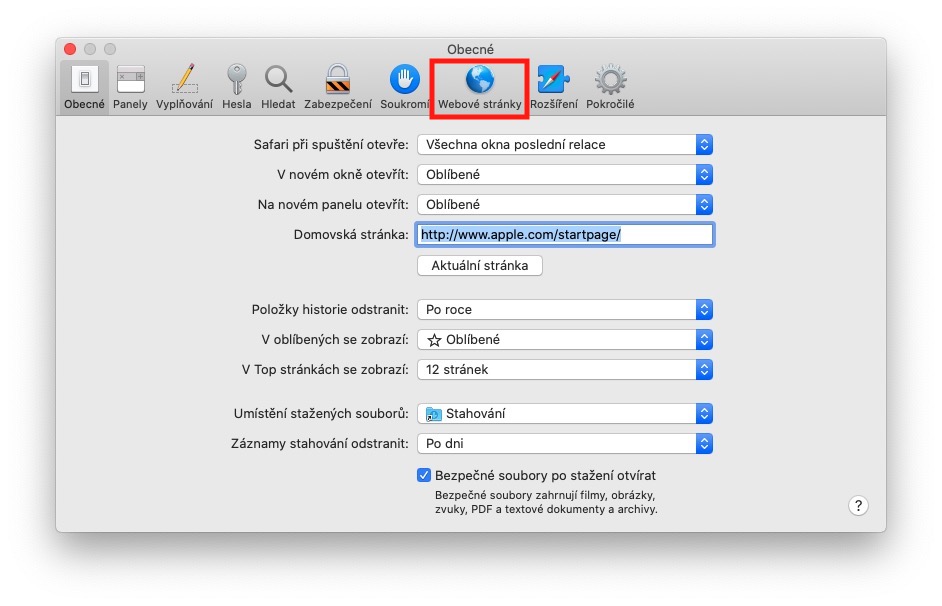
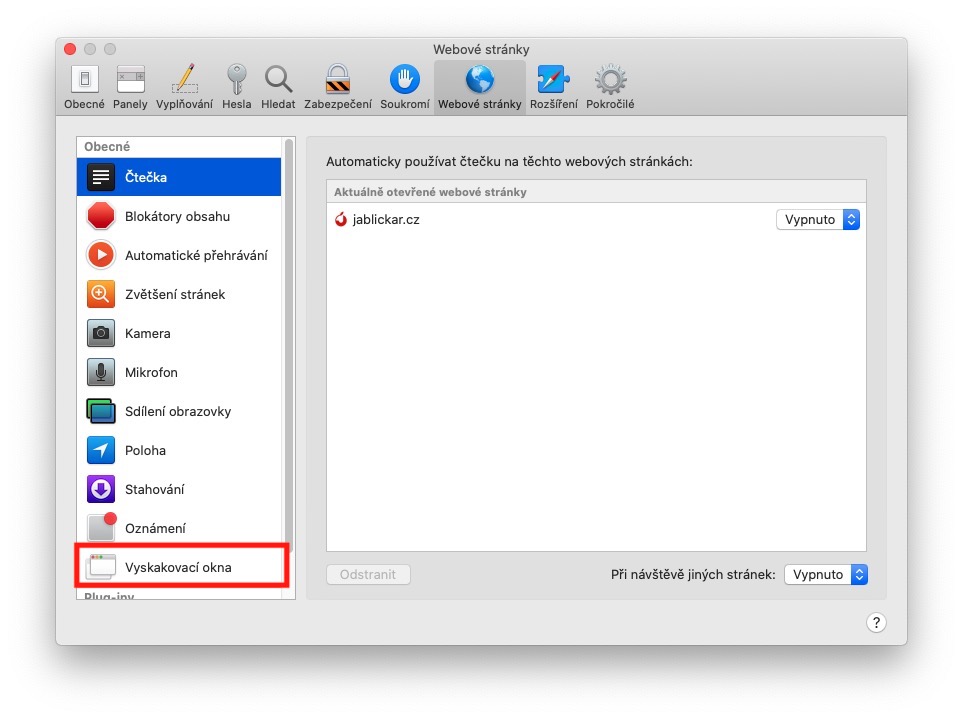
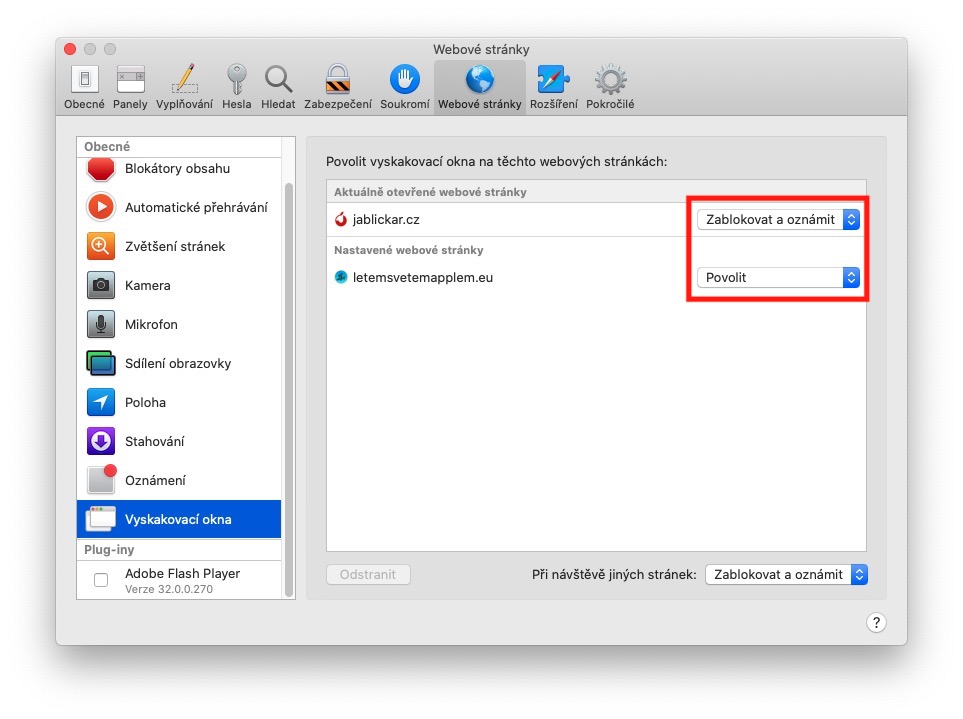
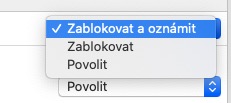



























Mám povolené vyskakování oken, ale okna nevyskakují. Můžete mi poradit, co s tím?
Děkuji